在科技不断进步的今天,透明显示器作为前沿显示技术之一,越来越多地应用于广告展示、设计领域和智能设备中。透明显示器不仅为我们带来了全新的视觉体验,也因其...
2025-04-06 6 显示器
随着科技的不断发展,显示器已经成为人们日常生活和工作中必不可少的设备之一。然而,有时在我们插入显示器的电源线后,却会出现显示器黑屏问题,给我们的使用带来困扰。为了帮助大家更好地解决这一问题,本文将提供一些有效的方法和建议。

1.检查电源线连接是否正确:我们需要确保显示器的电源线连接正确无误。检查电源线的两端是否完全插入,并确保连接稳定。
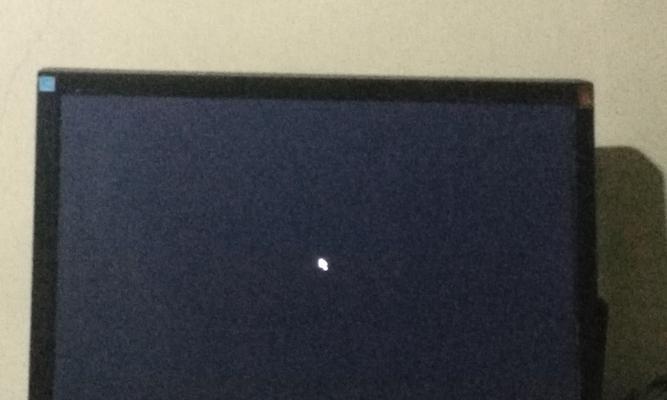
2.检查电源插座是否工作正常:有时候,黑屏问题可能是由于电源插座故障造成的。可以尝试使用其他电器设备插入同一插座,检查是否正常工作。
3.检查显示器的电源开关:有些显示器具有独立的电源开关,我们需要确保它打开。尝试按下开关并观察是否有任何反应。
4.检查显示器与电脑的连接线:如果显示器仍然黑屏,我们需要检查显示器与电脑之间的连接线是否连接良好。确保连接线两端都插入正确的接口,并且没有松动。

5.检查显示器的分辨率设置:有时候,显示器黑屏问题可能是由于分辨率设置不正确造成的。我们可以尝试将分辨率调整为适合显示器的设置。
6.检查显示器的信号输入源:有些显示器支持多种信号输入源,我们需要确保选择了正确的输入源。尝试切换不同的输入源,并观察是否能够解决黑屏问题。
7.检查电脑的显卡设置:如果以上方法仍然无效,我们需要检查电脑的显卡设置。确保显卡驱动程序已经正确安装,并尝试调整显示设置。
8.检查显示器的硬件故障:如果以上方法都没有解决问题,可能是显示器本身出现硬件故障。我们可以尝试将显示器连接到其他电脑上,以确定是否是显示器本身的问题。
9.更新显示器驱动程序:有时候,显示器黑屏问题可能是由于驱动程序过时或损坏造成的。我们可以尝试更新显示器的驱动程序,以解决该问题。
10.重启电脑和显示器:有时候,简单的重启电脑和显示器可以解决显示器黑屏问题。尝试同时关闭电脑和显示器,并重新开启。
11.检查操作系统的设置:某些操作系统具有特定的显示设置,我们需要确保这些设置正确。查阅操作系统的帮助文档,检查相关设置。
12.清理显示器接口和插头:有时候,显示器接口和插头可能会被灰尘或脏物堵塞,导致连接不稳定。我们可以使用棉签或软布小心地清理这些接口和插头。
13.检查显示器的电源供应是否稳定:电源供应不稳定也可能导致显示器黑屏问题。我们可以使用专业的电源测试仪来检测电源供应是否正常。
14.咨询专业技术支持:如果以上方法都没有解决问题,建议咨询相关厂商或专业技术支持,他们可能会提供更专业的解决方案。
15.购买新的显示器:如果以上方法都无效,可能是因为显示器已经损坏无法修复。在这种情况下,我们可能需要考虑购买一台新的显示器来替换。
显示器插线后出现黑屏问题是一个常见但令人困扰的问题。通过检查电源线连接、电源插座、电源开关、连接线、分辨率设置等因素,我们可以尝试解决这一问题。如果以上方法都无效,我们建议咨询专业技术支持或考虑购买新的显示器。希望本文提供的方法能够帮助大家解决显示器黑屏问题,提升使用体验。
标签: 显示器
版权声明:本文内容由互联网用户自发贡献,该文观点仅代表作者本人。本站仅提供信息存储空间服务,不拥有所有权,不承担相关法律责任。如发现本站有涉嫌抄袭侵权/违法违规的内容, 请发送邮件至 3561739510@qq.com 举报,一经查实,本站将立刻删除。
相关文章

在科技不断进步的今天,透明显示器作为前沿显示技术之一,越来越多地应用于广告展示、设计领域和智能设备中。透明显示器不仅为我们带来了全新的视觉体验,也因其...
2025-04-06 6 显示器
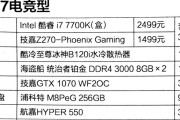
在当今数字化时代,拥有个人电脑已经成为了学习与娱乐的必备工具。对于大学生或需要长时间在宿舍生活的朋友们来说,能够在宿舍配置一台性能稳定、外观时尚的主机...
2025-04-06 5 显示器

在现代数字生活和工作中,显示器作为电脑系统的主要输出设备,一旦出现无信号的状况,可能会让使用者感到束手无策。如何在显示器无信号时安全关机呢?本文将为您...
2025-04-01 11 显示器

随着智能手机摄影技术的不断进步,利用手机拍摄高质量照片已经变得十分普遍。有一项功能逐渐受到专业摄影师和摄影爱好者的关注,那就是通过副屏显示器进行实时取...
2025-03-22 17 显示器

游戏显示器作为电竞发烧友和专业游戏玩家的重要装备,其设置对于提升游戏体验至关重要。本文将为各位玩家详细阐述如何正确设置大牌游戏显示器,确保你能享受最佳...
2025-03-21 22 显示器

随着电脑硬件技术的不断发展,越来越多的用户开始关注和优化自己的电脑配置。显示器作为电脑的重要输出设备,其线路图信息对于维修以及了解设备状态有着不可忽视...
2025-03-16 19 显示器